在现代生活中,我们的电脑常常伴随着我们的工作和娱乐,长时间运行可能会带来一些不必要的能源浪费。为了更加智能地管理电脑的开启和关闭,电脑定时关机怎么设置成为了一个备受关注的话题。其实设置电脑定时关机并不复杂,本文将为您详细介绍几个方法,并附带简要教程,帮助您轻松完成。

方法一:使用Windows任务计划程序
现在很多朋友都已经更新了Windows11系统,随着系统更新而来的是许多的新问题,其中一个就是:Win11怎么定时关机?接下来小编就为您解答这一问题。
步骤1:打开任务计划程序
点击【开始】菜单,搜索并打开【任务计划程序】。
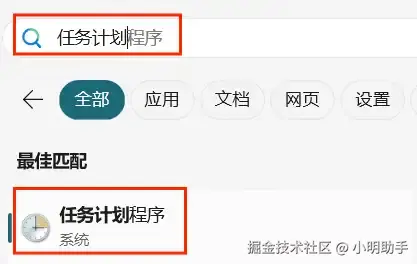
步骤2:创建基本任务
点击任务计划程序右侧的【创建基本任务】按钮,进入创建基本任务的向导界面。
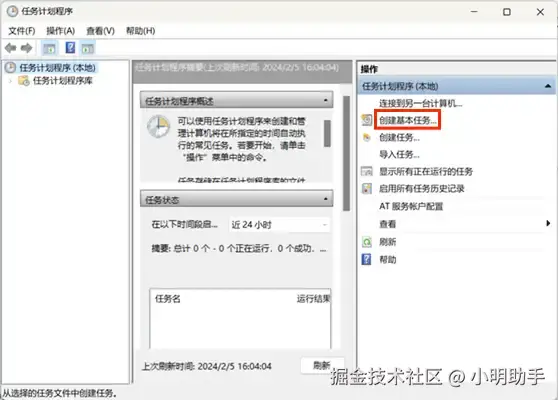
步骤3:设置任务名称和描述
在向导界面中,输入任务的名称和描述,然后点击【下一页】。
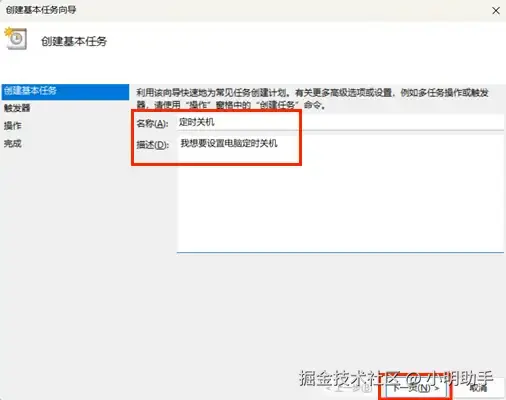
步骤4:选择触发器
选择希望任务什么时候开始,然后在这里选择【每天】(或者其他您需要的频率)以及设置具体的开始时间(比如17:00:00)。点击右下方的【下一页】。
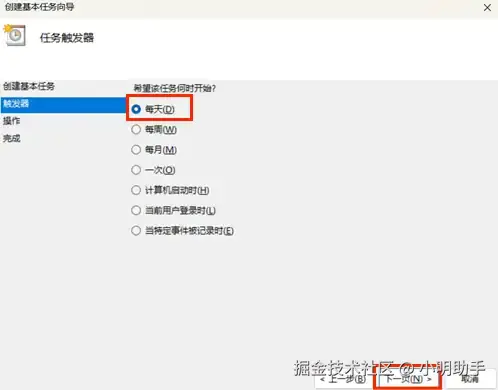
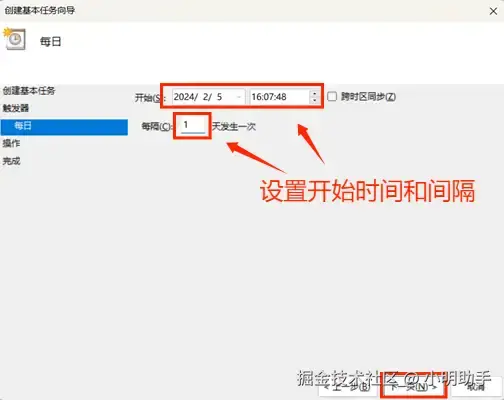
步骤5:选择操作
在这一个步骤中,选择【启动程序】作为任务的操作类型,点击界面右下方的【下一页】。
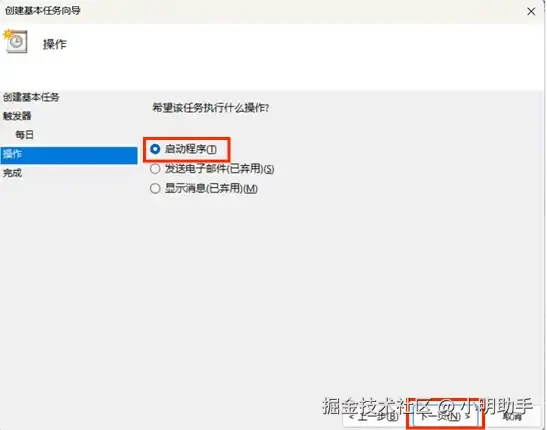
步骤6:选择程序和参数
在【程序或脚本】框中输入【shutdown】(不包含大括号),在【参数】框中输入【/s/f/t0】(同样不包含中括号)。点击【下一页】按钮。
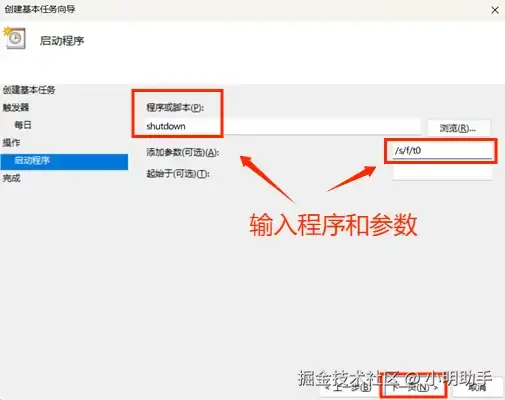
步骤7:完成设置
点击【完成】按钮,任务即创建成功,这样一来,就能让电脑每天下午5点自动关机(或者其他时间)啦。
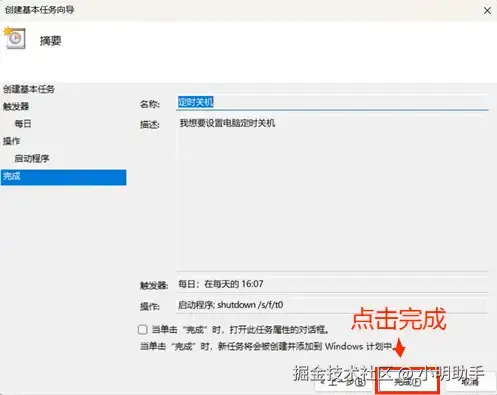
方法二:使用命令提示符
除了使用任务计划程序之外,“电脑定时关机怎么设置”这个问题我们还可以使用命令提示符来进行解答。
步骤1:打开命令提示符
点击【开始】菜单,搜索并右键点击【命令提示符】,选择【以管理员身份运行】。
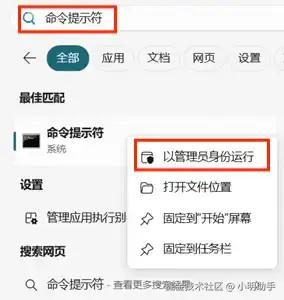
步骤2:输入关机命令
在打开的命令提示符窗口中,输入以下关机命令:【shutdown/s/f/t0】(同样不包含中括号)其中,/s表示关机,/f表示强制关闭正在运行的应用程序,/t后的数字表示延时的秒数。这里设置为0表示立即关机,也可以设置另外的时间进行定时关机。
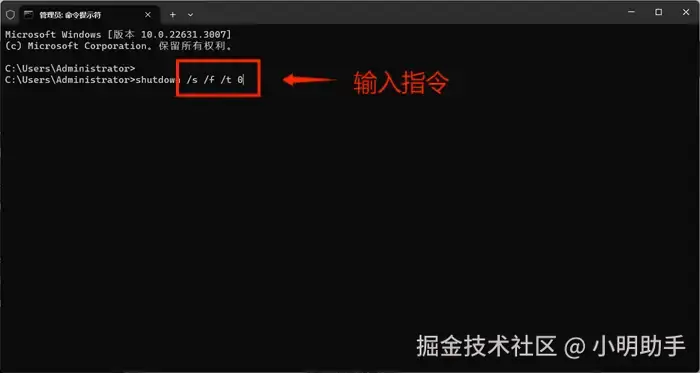
步骤3:按下回车键执行命令
按下回车(Enter)键执行命令,电脑将会在输入的数字所代表的秒数后关机。
方法三:使用系统设置
还有一个办法也能让电脑定时关机,那就是使用系统里的【设置】功能。
步骤1:打开【设置】
点击 【开始】菜单,选择【设置】图标。
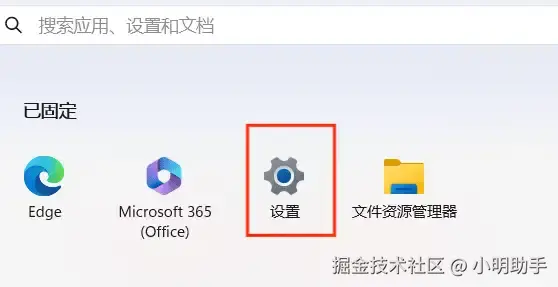
步骤2:进入【系统】设置界面
在【设置】窗口中,点击左上角的导航按钮,选择【系统】选项。
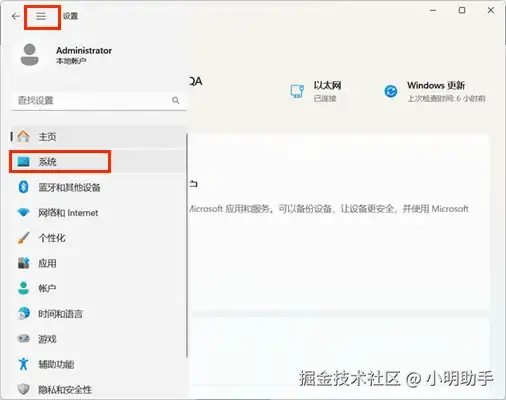
步骤3:进入【电源与电池】设置
在【系统】界面中,选择【电源与电池】(有些系统是【电源与睡眠】)选项。
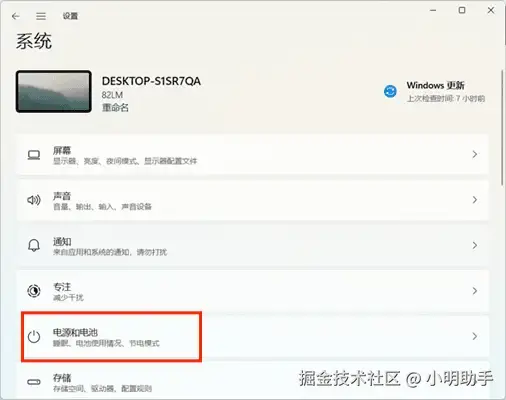
步骤4:设置自动关机时间
在【电源与电池】设置中,找到【定时关机】选项(有些系统是没有这个选项的,这时候建议使用上文提到的两个方法),打开并设置您希望电脑自动关机的时间。
步骤5:完成设置
关机时间设置完成后,系统将会在您设定好的时间自动关机。
总结
对于使用Windows 11系统的用户而言,电脑定时关机是一项极为实用的功能。合理的定时关机设置不仅有助于节省能源,还可以避免让电脑一直运行,延长硬件寿命。本文探讨了在Windows 11系统中电脑定时关机怎么设置这个问题,提供了几种附带了简要教程的方法,希望能帮助您在数字时代合理规划电脑运行时间。
往期推荐:

评论记录:
回复评论: